 Wszystkie rodzaje błędów w systemie Windows są typowym problemem użytkownika i nie byłoby źle, gdyby program naprawiał je automatycznie. Jeśli próbujesz znaleźć wolne programy naprawiające błędy systemu Windows 10, 8.1 i Windows 7, to z dużym prawdopodobieństwem możesz znaleźć tylko CCleaner, inne narzędzia do czyszczenia komputera, ale nie coś, co może naprawić błąd podczas uruchamiania Menedżera zadań. błędy sieciowe lub "DLL nie jest na komputerze", problem z wyświetlaniem skrótów na pulpicie, uruchamianie programów i tym podobne.
Wszystkie rodzaje błędów w systemie Windows są typowym problemem użytkownika i nie byłoby źle, gdyby program naprawiał je automatycznie. Jeśli próbujesz znaleźć wolne programy naprawiające błędy systemu Windows 10, 8.1 i Windows 7, to z dużym prawdopodobieństwem możesz znaleźć tylko CCleaner, inne narzędzia do czyszczenia komputera, ale nie coś, co może naprawić błąd podczas uruchamiania Menedżera zadań. błędy sieciowe lub "DLL nie jest na komputerze", problem z wyświetlaniem skrótów na pulpicie, uruchamianie programów i tym podobne.
W tym artykule - sposoby naprawiania typowych problemów systemu operacyjnego w trybie automatycznym za pomocą darmowych programów naprawiających błędy systemu Windows. Niektóre z nich są uniwersalne, inne nadają się do bardziej specyficznych zadań: na przykład, aby rozwiązać problemy z dostępem do sieci i Internetu, naprawić powiązania plików i tym podobne.
Pozwolę sobie przypomnieć, że w systemie operacyjnym są również wbudowane narzędzia do korekcji błędów - Narzędzia do rozwiązywania problemów w systemie Windows 10 (podobnie w poprzednich wersjach systemu).- Fixwin 10
- Kaspersky Cleaner
- Przybornik naprawy systemu Windows
- Lekarz Kerisha
- Microsoft Easy Fix
- Rozszerzenie pliku i Uvk
- Rozwiązywanie problemów z systemem Windows
- Anvisoft PC PLUS
- Naprawa adaptera sieciowego
- AVZ
Fixwin 10
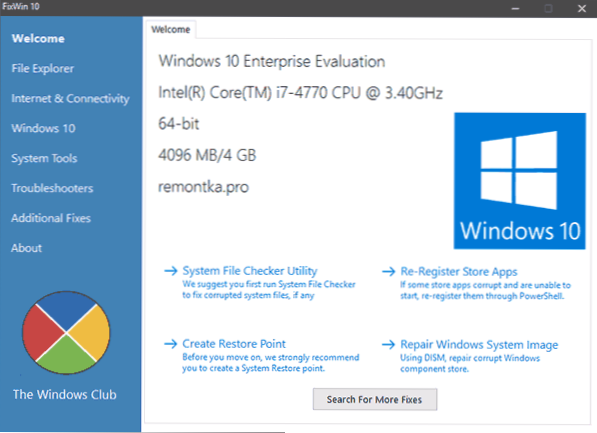
Po wydaniu Windows 10 program FixWin 10 zasłużenie zyskał popularność.Pomimo nazwy nadaje się nie tylko do kilkudziesięciu, ale także do poprzednich wersji systemu operacyjnego - wszystkie poprawki błędów Windows 10 są wykonywane w narzędziu w odpowiedniej sekcji, a pozostałe sekcje są równie odpowiednie dla wszystkich najnowszych systemów operacyjnych Microsoft.
Wśród zalet programu jest brak instalacji, szeroki (bardzo) zestaw automatycznych poprawek dla najczęściej występujących i typowych błędów (menu Start nie działa, programy i skróty nie uruchamiają się, edytor rejestru lub menedżer zadań jest zablokowany itp.), A także informacje o metoda ręcznego korygowania tego błędu dla każdego przedmiotu (patrz przykład na zrzucie ekranu poniżej). Główną wadą dla naszego użytkownika jest to, że nie ma interfejsu w języku rosyjskim.

Szczegółowe informacje o korzystaniu z programu oraz o tym, gdzie można pobrać FixWin 10 w instrukcji naprawy błędów systemu Windows w FixWin 10.
Kaspersky Cleaner
Niedawno na oficjalnej stronie Kaspersky pojawił się darmowy program Kaspersky Cleaner, który nie tylko wie, jak wyczyścić komputer z niepotrzebnych plików, ale także naprawić najczęstsze błędy systemu Windows 10, 8 i Windows 7, w tym:
- Korekta skojarzeń plików EXE, LNK, BAT i inne.
- Napraw zablokowany menedżer zadań, edytor rejestru i inne elementy systemu, napraw swoje zastępstwa.
- Zmień niektóre ustawienia systemowe.
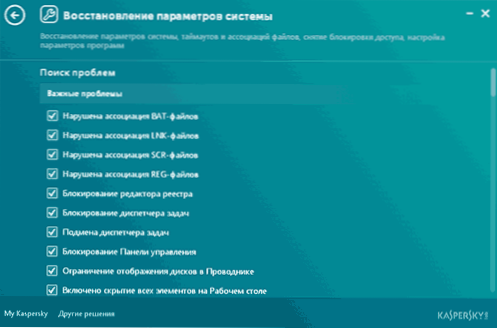
Zaletami programu są wyjątkowa prostota dla początkującego użytkownika, rosyjski język interfejsu i przemyślana korekta (jest mało prawdopodobne, że coś się zepsuje w systemie, nawet jeśli jesteś początkującym użytkownikiem). Szczegółowe informacje dotyczące użytkowania: Czyszczenie komputera i naprawianie błędów w Kaspersky Cleaner.
Przybornik naprawy systemu Windows
Windows Repair Toolbox to zestaw darmowych programów narzędziowych do rozwiązywania problemów z wieloma problemami z systemem Windows i pobierania najpopularniejszych programów narzędziowych innych firm do tego celu. Za pomocą narzędzia można naprawić problemy z siecią, sprawdzić obecność złośliwego oprogramowania, sprawdzić dysk twardy i pamięć RAM, wyświetlić informacje o sprzęcie komputerowym lub laptopie.
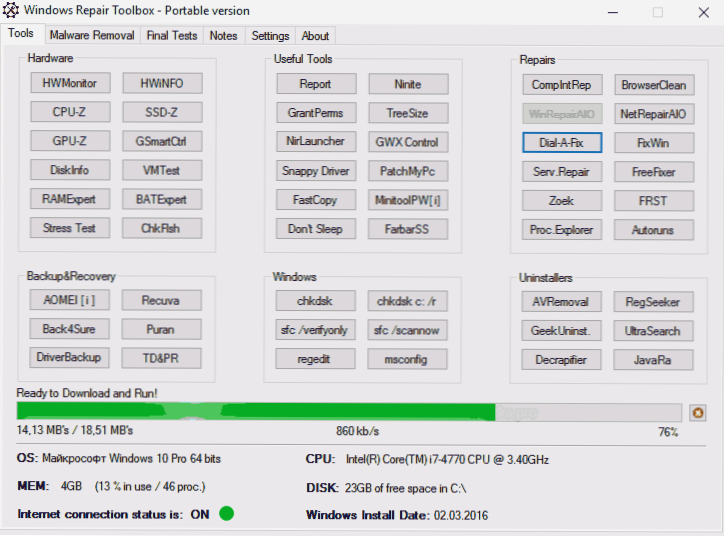
Dowiedz się więcej o używaniu narzędzia i dostępnych w nim narzędzi do rozwiązywania problemów związanych z błędami w przeglądzie.Użyj narzędzia Windows Repair Toolbox do naprawienia błędów systemu Windows.
Lekarz Kerisha
Kerish Doctor to program do utrzymania komputera, czyszczenia go z cyfrowych "śmieci" i innych zadań, ale w ramach tego artykułu będziemy mówić tylko o możliwościach naprawy typowych problemów z systemem Windows.
Jeśli w głównym oknie programu przejdź do sekcji "Konserwacja" - "Rozwiązywanie problemów z komputerem", otworzy się lista dostępnych akcji automatycznej korekty błędów systemu Windows 10,8 (8.1) i Windows 7.
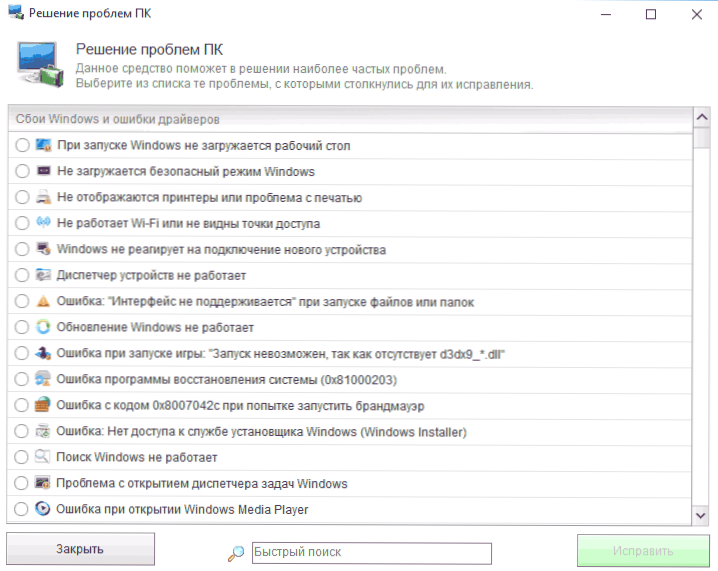
Wśród nich są takie typowe błędy, jak:
- Aktualizacja systemu Windows nie działa, narzędzia systemowe nie działają.
- Wyszukiwanie systemu Windows nie działa.
- Wi-Fi nie działa lub punkty dostępu nie są widoczne.
- Komputer nie ładuje się.
- Problemy z powiązaniami plików (skróty i programy nie otwierają się, a także inne ważne typy plików).
Nie jest to pełna lista dostępnych automatycznych poprawek, z dużym prawdopodobieństwem będzie w stanie wykryć problem, jeśli nie jest on zbyt szczegółowy.
Program jest płatny, ale w okresie próbnym działa bez ograniczania funkcji, co pozwala korygować problemy z systemem. Możesz pobrać wersję próbną Kerish Doctor z oficjalnej strony. https://www.kerish.org/ru/
Microsoft Fix It (Easy Fix)
Jednym z dobrze znanych programów (lub usług) do automatycznej korekty błędów jest Microsoft Fix It Solution Center, który pozwala wybrać rozwiązanie specjalnie dla twojego problemu i pobrać małe narzędzie, które może je naprawić w twoim systemie.
Update 2017: Microsoft Fix Wydaje się, że przestał działać, ale teraz poprawki Easy Fix są dostępne, pobrane jako osobne pliki do rozwiązywania problemów na oficjalnej stronie internetowej.https://support.microsoft.com/ru-ru/help/2970908/how-to-use-microsoft-easy-fix-solutions

Korzystanie z poprawki Microsoft Występuje w kilku prostych krokach:
- Wybierasz "temat" swojego problemu (niestety poprawki błędów systemu Windows są obecne głównie w Windows 7 i XP, ale nie w wersji ósmej).
- Określ podsekcji, na przykład "Połącz z Internetem i sieci", w razie potrzeby użyj pola "Filtr dla rozwiązań", aby szybko znaleźć poprawkę dla błędu.
- Przeczytaj opis tekstowy rozwiązania problemu (kliknij nagłówek błędu), a także, jeśli to konieczne, pobierz program Microsoft Fix It, aby automatycznie poprawić błąd (kliknij przycisk "Uruchom teraz").
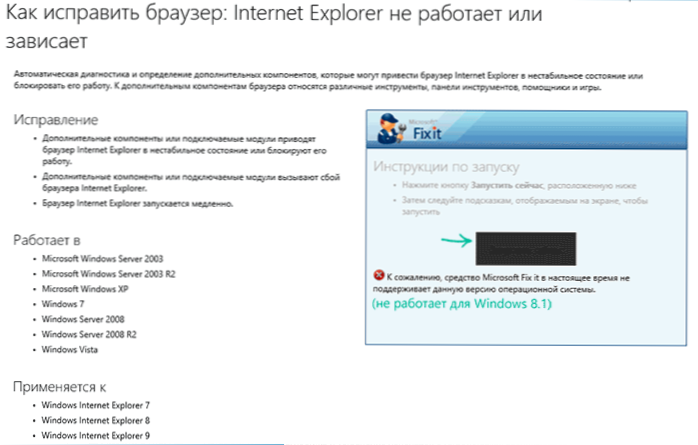
Możesz zapoznać się z Microsoft Fix It na oficjalnej stronie http://support2.microsoft.com/fixit/ru.
File Extension Fixer i Ultra Virus Killer
File Extension Fixer i Ultra Virus Scanner to dwa narzędzia jednego dewelopera. Pierwszy jest całkowicie darmowy, drugi płatny, ale wiele funkcji, w tym naprawianie typowych błędów systemu Windows, jest dostępnych bez licencji.
Pierwszy program, File Extension Fixer, przeznaczony jest przede wszystkim do naprawiania błędów skojarzeń plików systemu Windows: exe, msi, reg, bat, cmd, com i vbs. W takim przypadku, jeśli nie uruchamiasz plików .exe, program na oficjalnej stronie internetowej http://www.carifred.com/exefixer/ Dostępne jako zwykły plik wykonywalny lub jako plik .com.
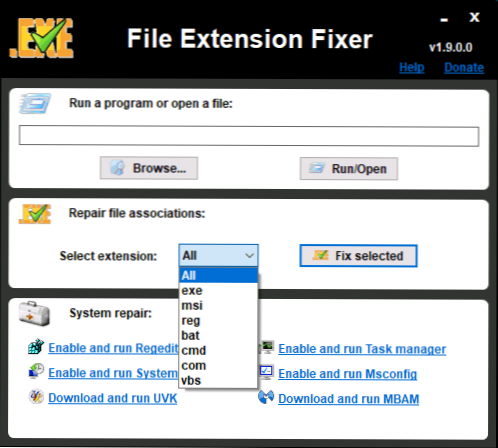
W sekcji Naprawa systemu dostępne są dodatkowe poprawki:
- Włącz i uruchom edytor rejestru, jeśli się nie uruchamia.
- Włącz i uruchom przywracanie systemu.
- Włącz i uruchom menedżera zadań lub msconfig.
- Pobierz i uruchom Malwarebytes Antimalware, aby przeskanować komputer w poszukiwaniu złośliwego oprogramowania.
- Pobierz i uruchom UVK - ten element pobiera i instaluje drugi z programów - Ultra Virus Killer, który zawiera również dodatkowe poprawki Windows.
Naprawianie typowych błędów systemu Windows w UVK można znaleźć w sekcji Naprawa systemu - Naprawiono typowe problemy z systemem Windows, jednak inne elementy na liście mogą być również przydatne w rozwiązywaniu problemów systemowych (resetowanie parametrów, wyszukiwanie niepożądanych programów, naprawianie skrótów przeglądarki , włączanie menu F8 w Windows 10 i 8, czyszczenie pamięci podręcznej i usuwanie plików tymczasowych, instalowanie składników systemu Windows itp.).
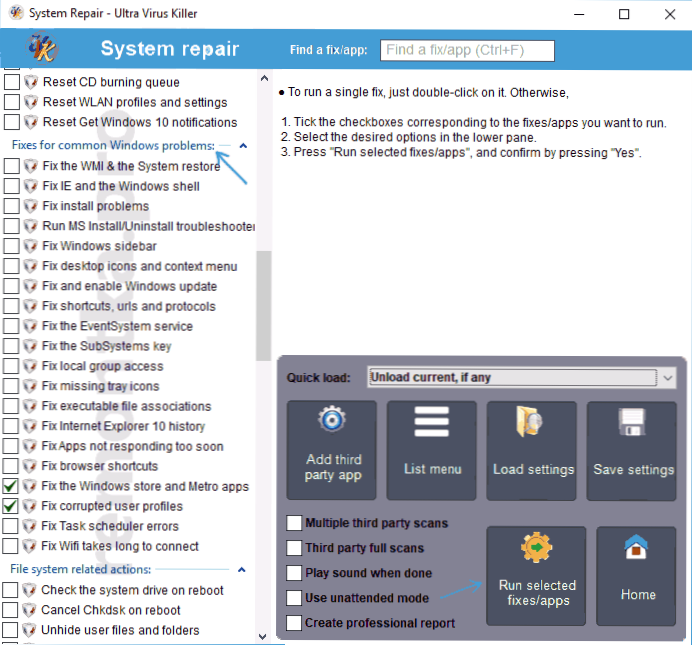
Po wybraniu niezbędnych poprawek (zaznaczonych), kliknij przycisk "Uruchom wybrane poprawki / aplikacje", aby rozpocząć stosowanie zmian, aby zastosować jedną poprawkę, kliknij ją dwukrotnie na liście. Interfejs jest po angielsku, ale wiele punktów, jak sądzę, będzie zrozumiałe dla prawie każdego użytkownika.
Rozwiązywanie problemów z systemem Windows
Często niezauważony punkt w systemach Windows 10, 8.1 i 7 - Rozwiązywanie problemów może również pomóc w automatycznym naprawianiu i naprawie wielu błędów i problemów sprzętowych.

Jeśli otworzysz "Rozwiązywanie problemów" w panelu sterowania, klikniesz na "Zobacz wszystkie kategorie", a zobaczysz pełną listę wszystkich automatycznych poprawek już wbudowanych w twoim systemie i niewymagających korzystania z programów innych firm. Nie we wszystkich przypadkach, ale dość często narzędzia te pozwalają naprawdę rozwiązać problem.

Anvisoft PC PLUS
Anvisoft PC PLUS - niedawno dostałem program do rozwiązywania różnych problemów z systemem Windows. Zasada działania jest podobna do usługi Microsoft Fix It, ale myślę, że jest nieco wygodniejsza. Jedną z zalet - poprawki działają dla najnowszych wersji Windows 10 i 8.1.

Praca z programem przebiega następująco: na głównym ekranie wybierasz typ problemu - błędy skrótów na pulpicie, połączeń sieciowych i internetowych, systemów, programów lub gier.

Następnym krokiem jest znalezienie konkretnego błędu, który chcesz poprawić i kliknięcie przycisku "Napraw teraz", po którym PC PLUS automatycznie podejmie kroki w celu rozwiązania problemu (w przypadku większości zadań do pobrania niezbędnych plików wymagane jest połączenie z Internetem).

Do niedociągnięć dla użytkownika należy brak rosyjskiego interfejsu językowego i stosunkowo niewielka liczba dostępnych rozwiązań (choć ich liczba rośnie),ale teraz program ma poprawki dla:
- Większość etykiet błędów.
- Błędy "uruchomienie programu nie jest możliwe, ponieważ na komputerze brakuje pliku DLL."
- Błędy podczas otwierania Edytora rejestru, Menedżera zadań.
- Rozwiązania do usuwania plików tymczasowych, pozbycia się niebieskiego ekranu śmierci i tym podobnych.
No i główna zaleta - w przeciwieństwie do setek innych programów, które są obfite w anglojęzycznym Internecie i są nazywane "Free PC Fixer", "DLL Fixer" i podobnie, PC PLUS nie reprezentuje czegoś, co próbuje zainstalować niechciane oprogramowanie na twoim komputerze (w każdym razie, w chwili pisania tego tekstu).
Przed rozpoczęciem korzystania z programu zalecam utworzenie punktu przywracania systemu, a oprogramowanie PC Plus można pobrać z oficjalnej witryny. http://www.anvisoft.com/anvi-pc-plus.html
Naprawa NetAdapter wszystko w jednym
Darmowy program Net Adapter Repair ma na celu naprawę wielu błędów związanych z siecią i Internetem w systemie Windows. Jest to przydatne, jeśli potrzebujesz:
- Wyczyść i napraw plik hosts
- Włącz Ethernet i bezprzewodowe karty sieciowe
- Zresetuj Winsock i protokół TCP / IP
- Wyczyść pamięć podręczną DNS, tabele routingu, wyczyść statyczne połączenia IP
- Załaduj ponownie NetBIOS
- I wiele więcej.
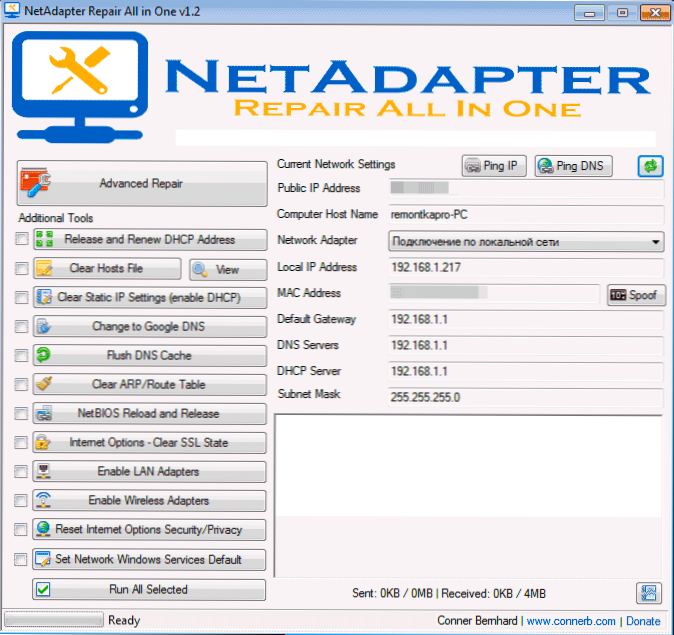
Być może coś z powyższego wydaje się niejasne, ale w przypadkach, gdy strony nie otwierają się lub po usunięciu antywirusa Internet przestał działać, nie można kontaktować się z kolegami z klasy, a także w wielu innych sytuacjach ten program może ci pomóc i bardzo szybko (chociaż warto zrozumieć, co robisz, w przeciwnym razie wyniki mogą zostać odwrócone).
Aby uzyskać więcej informacji o programie i sposobie jego pobrania na komputer: Poprawianie błędów sieciowych w NetAdapter PC Repair.
Narzędzie antywirusowe AVZ
Pomimo faktu, że główną funkcją narzędzia antywirusowego AVZ jest wyszukiwanie trojanów, SpyWare i Adware z komputera, zawiera również mały, ale skuteczny moduł System Restore do automatycznego korygowania błędów sieci i Internetu, eksploratora plików i innych .

Aby otworzyć te funkcje w programie AVZ, kliknij "Plik" - "Przywracanie systemu" i sprawdź operacje, które należy wykonać. Więcej informacji można znaleźć na oficjalnej stronie autora z-oleg.com w dziale "Dokumentacja AVZ" - "Funkcje analizy i odzyskiwania" (program można pobrać w tym samym miejscu).
Być może to wszystko - jeśli jest coś do dodania, zostaw komentarze.Ale nie o takich narzędziach jak Auslogics BoostSpeed, CCleaner (patrz Używanie CCleaner z Benefit) - ponieważ nie jest to dokładnie to, o czym jest ten artykuł. Jeśli chcesz naprawić błędy systemu Windows 10, radzę odwiedzić sekcję "Korekta błędów" na tej stronie: Instrukcje dla systemu Windows 10.












